
第一步,创建一个box,分段参数如图:
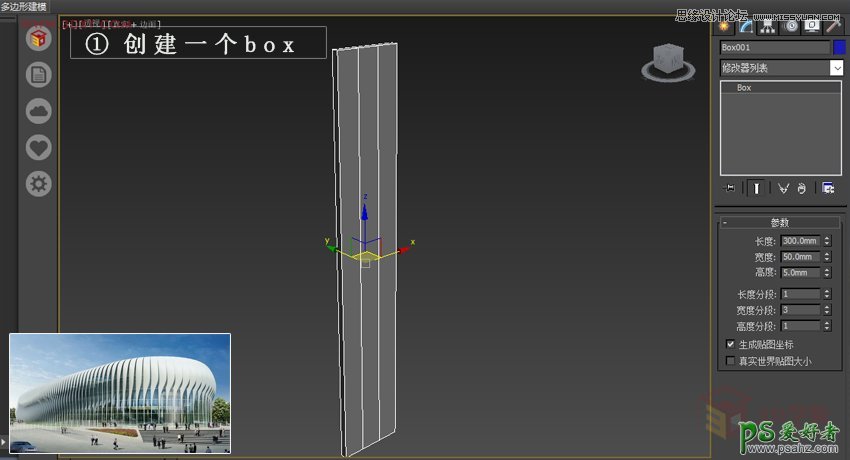
第二步,添加FFD,调节形态。

第三步,选中模型右键转化成可编辑多边形,面级别下将模型侧面挤出,然后底面挤出,将不要的面删除掉,如图:
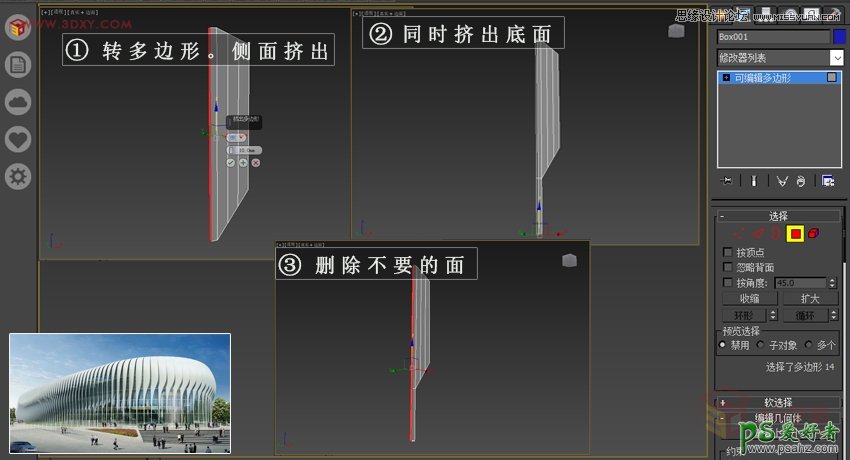
加线
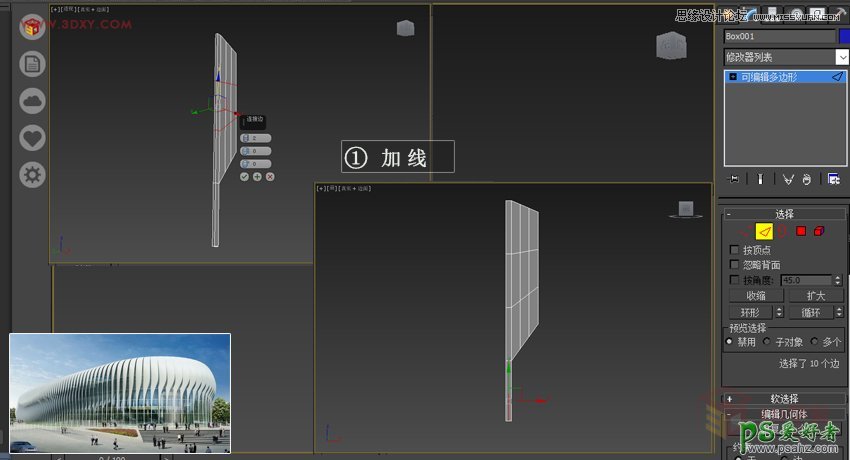
第四步,在编辑多边形下找到“细分曲面”勾选使用NURMS细分,去掉等值线显示前面的对钩,迭代次数为2,具体操作如图:
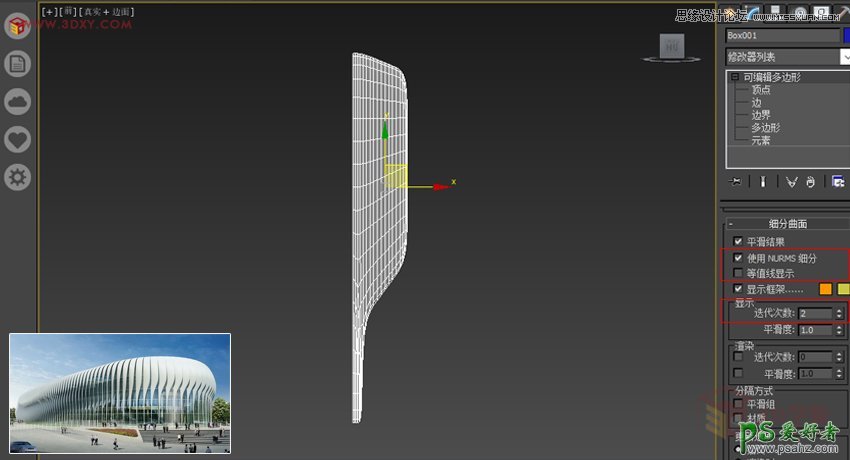
第五步,添加“弯曲”命令,调整弯曲的节点和度数。
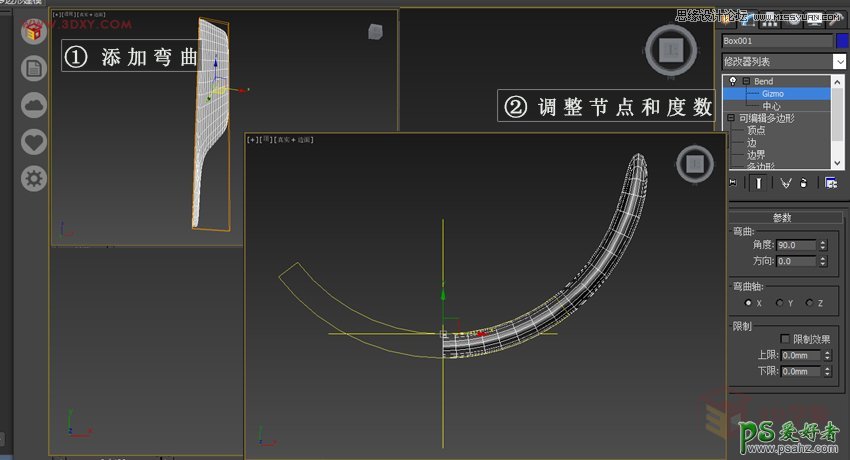
第六步,复制多个
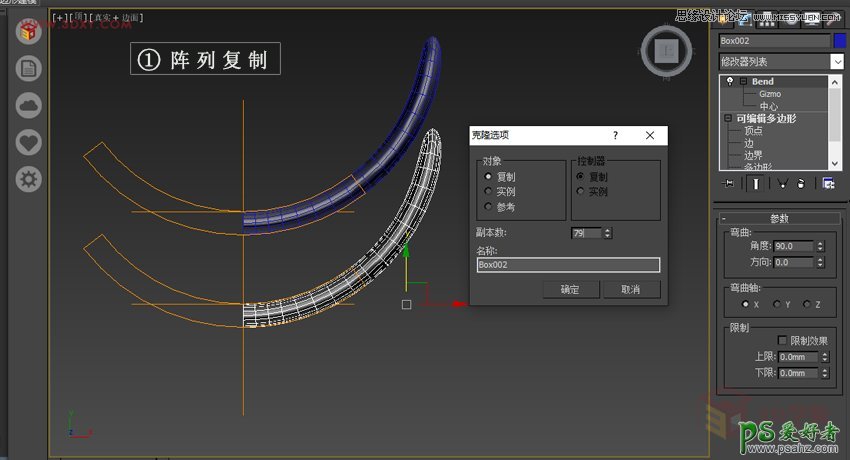
透视图看下,如果复制的不够,可以再来一组。
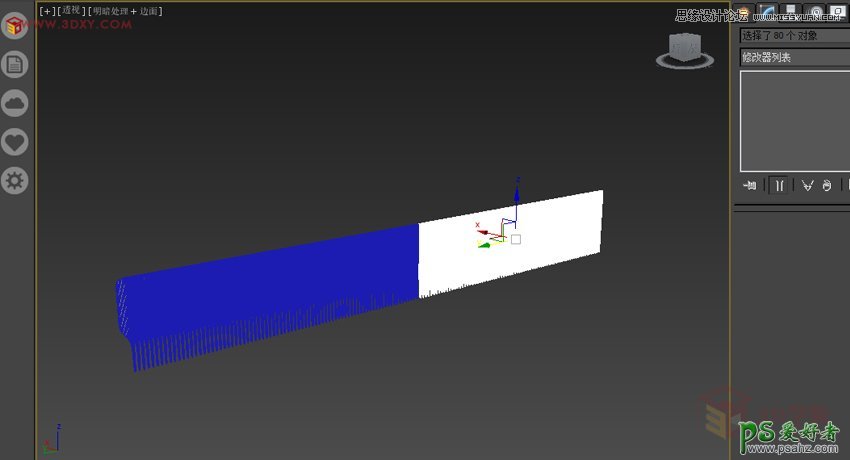
第七步,将模型塌陷后,整体给个弯曲命令。参数如图:
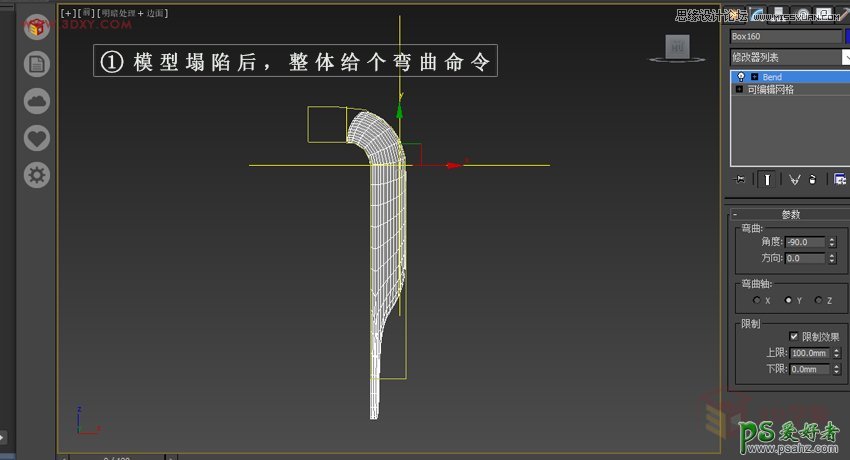
第八步,添加FFDBox,根据要求添加设置点数。
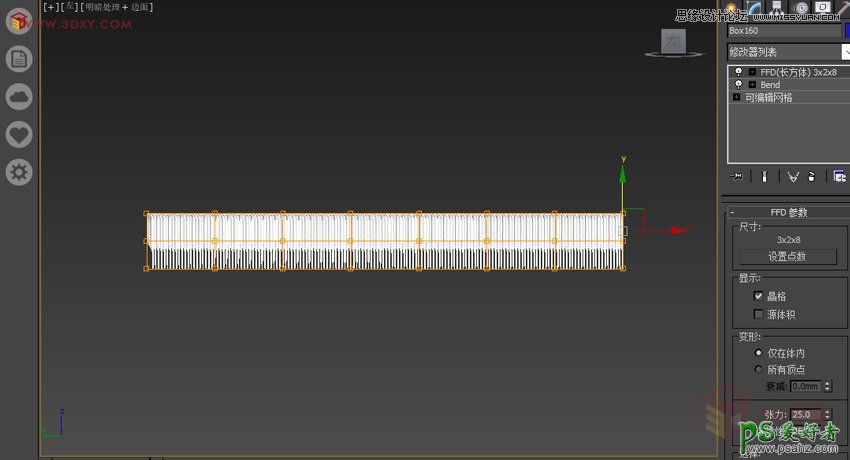
调整节点变化,如图:
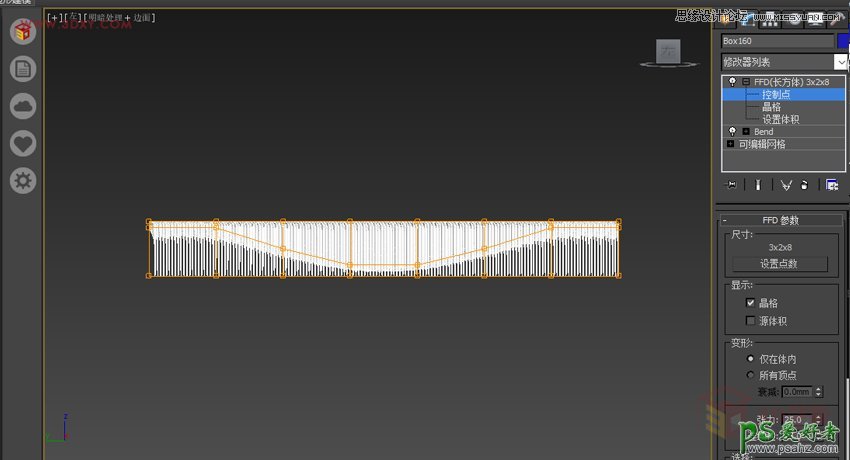
透视图查看
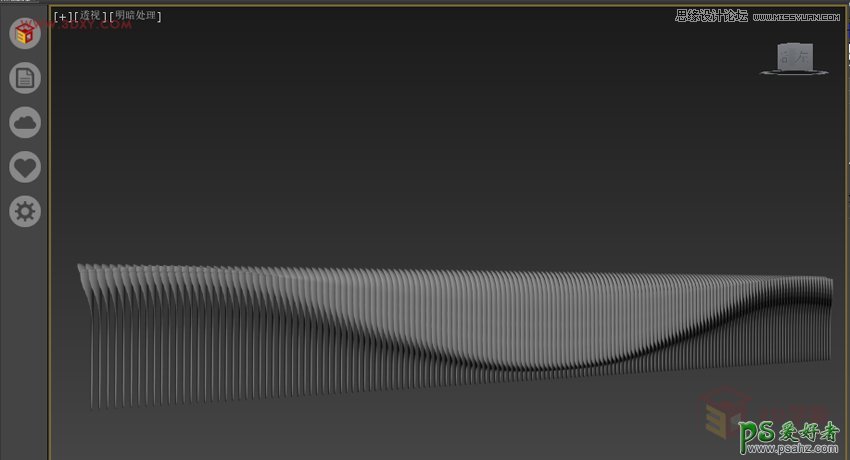
第九步,在顶视图中绘制图形。如图:
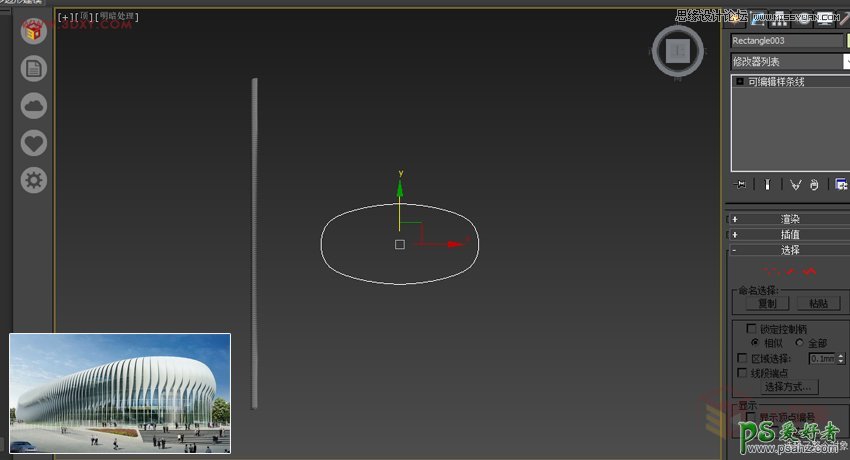
第十步,模型添加路径变形。拾取刚才所画的样条线,然后点击转到路径,调整相应参数如图:
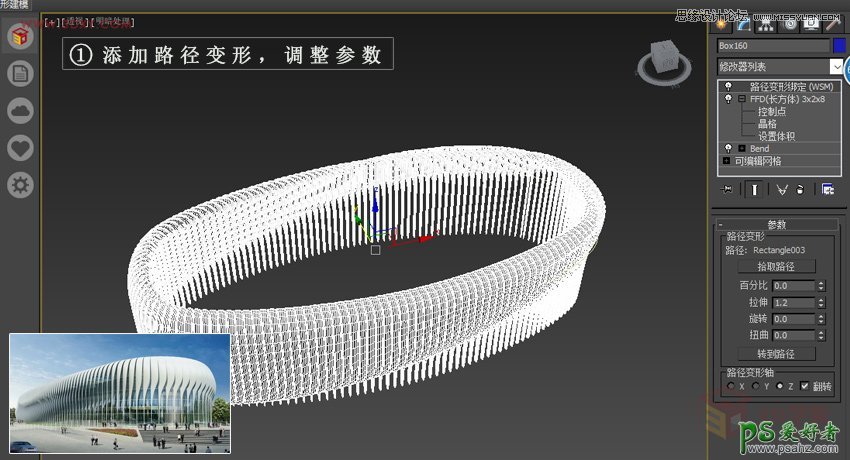
第十一步,给养条线添加“格式化样条线”命令,调整模型在线上的位置。
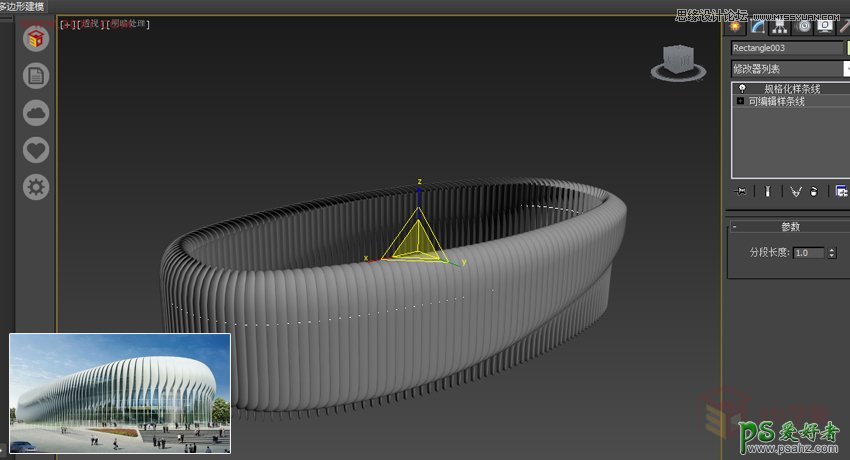
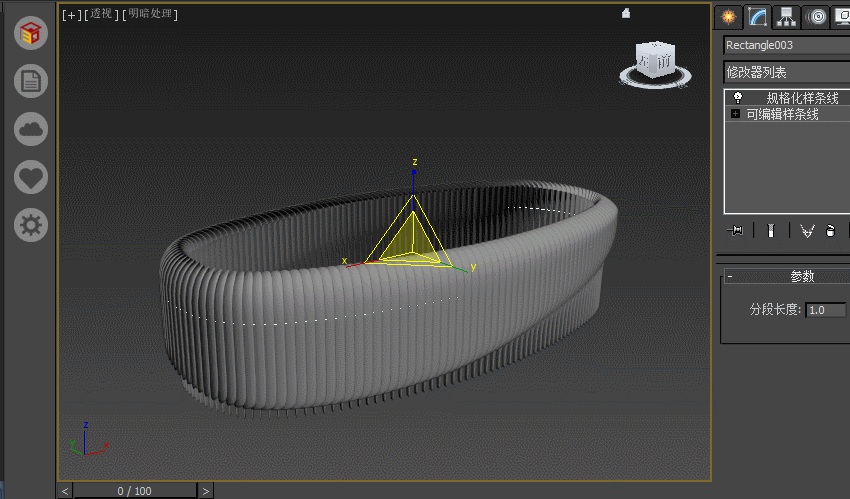
基本外立面形态完成,看下效果。
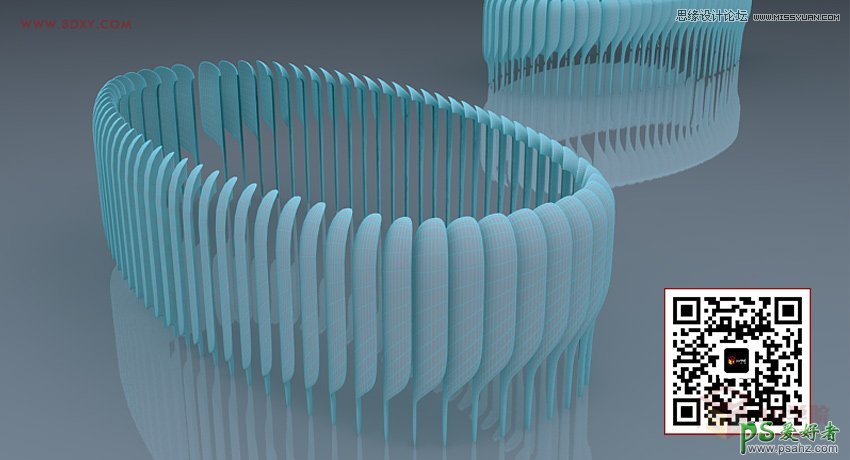
更加细致需要初期的慢慢调整形态,简单与大家介绍了建类似模型的思路,希望能对你有所帮助。思路很简单,如果有人在群里问的话,基本应该是四个字就能明白类似模型思路“路径变形”。包括“轮胎、螺母、镂空花瓶等等……”建模思路都是如此,练习着来做几个你联想到的吧。